|
CUTE JAPANESE GIRL
Ringrazio Bigi per avermi permesso di tradurre questo tutorial.
qui puoi trovare qualche risposta ai tuoi dubbi. Se l'argomento che ti interessa non Ŕ presente, ti prego di segnalarmelo. Questo tutorial Ŕ stato scritto con PSP X2, ma pu˛ essere eseguito anche con le altre versioni di PSP. Dalla versione X4, il comando Immagine>Rifletti Ŕ stato sostituito con Immagine>Capovolgi in orizzontale, e il comando Immagine>Capovolgi con Immagine>Capovolgi in verticale. Nelle versioni X5 e X6, le funzioni sono state migliorate rendendo disponibile il menu Oggetti. Con la nuova versione X7, sono tornati Rifletti>Capovolgi, ma con nuove varianti. Vedi la scheda sull'argomento qui Il copyright del tutorial, del materiale scrap e dei poser appartiene a Laguna Azul. Il copyright della traduzione Ŕ mio. Il copyright dei tubes e delle immagini appartiene ai rispettivi artisti. Per favore, rispetta il lavoro degli autori. Traduzione in francese/traduction en français qui Occorrente: Un tube a scelta (preferibilmente una donna sdraiata o seduta). Il resto del materiale qui Per il tube del mio esempio grazie Thafs. (in questa pagina trovi i links ai siti dei creatori di tubes) Modules Externes. consulter, si nÚcessaire, ma section de filtre ici Alien Skin Eye Candy 5 Impact qui Alien Skin Xenofex 1 qui non esitare a cambiare modalitÓ di miscelatura e opacitÓ secondo i colori utilizzati. Nelle ultime versioni di PSP non c'Ŕ il gradiente di primo piano/sfondo (Corel_06_029) Puoi usare i gradienti delle versioni precedenti. Trovi qui i gradienti Corel X. Metti le selezioni nella cartella Selezioni. Apri il resto del materiale in PSP. 1. Apri una nuova immagine trasparente 705 x 455 pixels. Scegli dai tuoi tubes tre colori, uno chiaro, uno medio e uno scuro. I miei colori: 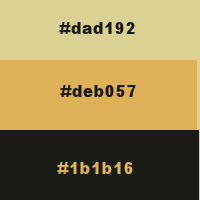 per facilitare il cambio dei colori, ho aperto una nuova immagine trasparente 200x200, riempito tre livelli con i colori scelti. In questo modo, all'occorrenza, attiva lo strumento Contagocce  cliccando con il tasto sinistro del mouse imposto il colore come primo piano, e con il tasto destro imposto il colore come colore di sfondo. 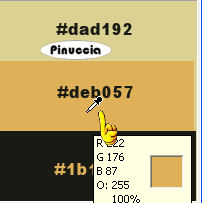 Imposta il colore di primo piano con il colore medio (#deb057), e il colore di sfondo con il colore scuro (#1b1b16). Passa il colore di primo piano a Gradiente di primo piano/sfondo, stile Lineare.  Riempi  l'immagine trasparente con il gradiente. l'immagine trasparente con il gradiente.2. Apri il tube "la_cherry-tree" e vai a Modifica>Copia. Torna al tuo lavoro e vai a Modifica>Incolla come nuovo livello. Immagine>Rifletti. Immagine>Ridimensiona, al 70%, tutti i livelli non selezionato. Regola>Messa a fuoco>Metti a fuoco. Sposta  il tube a destra, come nel mio esempio. il tube a destra, come nel mio esempio. Cambia la modalitÓ di miscelatura di questo livello in Luce diffusa. 3. Livelli>Nuovo livello raster. Selezione>Carica/Salva selezione>Carica selezione da disco. Cerca e carica la selezione "la_CJG01".  Imposta il colore di primo piano con il colore chiaro (#dad192), 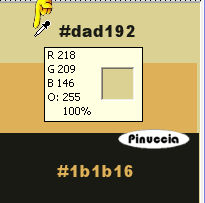 Riempi  la selezione con questo colore. la selezione con questo colore.Selezione>Deseleziona. Effetti>Effetti di trama>Veneziana, con il colore di sfondo.  Effetti>Effetti di distorsione>Distorsione lente.  4. Tra il materiale aperto hai l'immagine di sfondo "la_back_dark". Passa il colore di sfondo a Motivi e troverai questa immagine nella lista dei motivi disponibili. Selezionala con i seguenti settaggi.  Imposta il colore di primo piano con il colore medio. 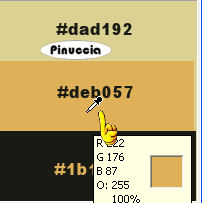 Livelli>Nuovo livello raster. Selezione>Carica/Salva selezione>Carica selezione da disco. Cerca e carica la selezione "la_CJG02".  Riempi  la selezione con il colore di primo piano. la selezione con il colore di primo piano.Regola>Aggiungi/Rimuovi disturbo>Aggiungi disturbo.  Selezione>Modifica>Contrai - 3 pixels. Attiva lo strumento Riempimento  con i seguenti settaggi. con i seguenti settaggi. Riempi  la selezione con il motivo di sfondo (tasto destro del mouse). la selezione con il motivo di sfondo (tasto destro del mouse).Selezione>Modifica>Contrai - 30 pixels. Riempi  con il colore di primo piano. con il colore di primo piano.Ripeti Aggiungi disturbo con i settaggi precedenti. Selezione>Modifica>Contrai - 3 pixels. Premi sulla tastiera il tasto CANC. 5. Mantieni selezionato. Livelli>nuovo livello raster. Riempi  con il colore scuro di sfondo. con il colore scuro di sfondo.per passare da motivo a colore, apri il menu sulla palettina del colore e seleziona quello che ti serve 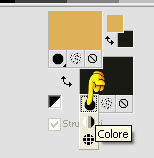 Effetti>Effetti di trama>Trama - seleziona Carta grossa, con i seguenti settaggi.  Abbassa l'opacitÓ di questo livello al 60%. Selezione>Deseleziona. 6. Livelli>Nuovo livello raster. Selezione>Carica/Salva selezione>Carica selezione da disco. Cerca e carica la selezione "la_CJG03".  Riempi  con il colore di primo piano. con il colore di primo piano.Selezione>Deseleziona. Regola>Aggiungi/Rimuovi disturbo>Aggiungi disturbo, con i settaggi precedenti. Effetti>Effetti 3D>Smusso a incasso:  Dovresti avere questo. 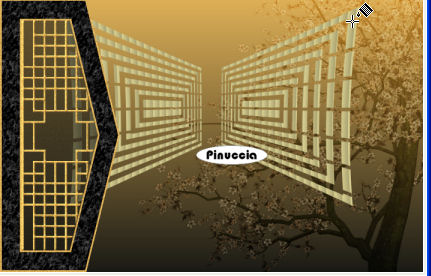 7. Imposta nuovamente il colore di primo piano con il colore chiaro. Livelli>Nuovo livello raster. Selezione>Carica/Salva selezione>Carica selezione da disco. Cerca e carica la selezione "la_CJG04".  Riempi  con il colore di primo piano. con il colore di primo piano.Selezione>Deseleziona. Effetti>Effetti di trama>Veneziana.  8. Livelli>Nuovo livello raster. Selezione>Carica/Salva selezione>Carica selezione da disco. Cerca e carica la selezione "la_CJG05".  Riempi  la selezione con il motivo di sfondo. la selezione con il motivo di sfondo.Selezione>Deseleziona. Effetti>Effetti 3D>sfalsa ombra, con il colore nero.  9. Apri il tube "la_deco_art" e vai a Modifica>Copia. Torna al tuo lavoro e vai a Modifica>Incolla come nuovo livello. Spostalo  nell'angolo in alto a destra, sulla striscia gialla. nell'angolo in alto a destra, sulla striscia gialla.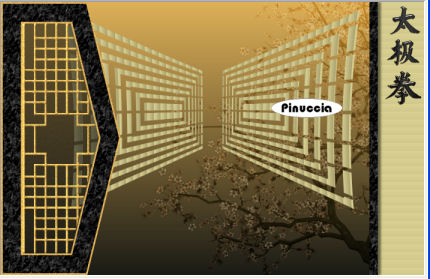 Effetti>Effetti 3D>Sfalsa ombra, con i settaggi precedenti. 10. Apri il tube "la_blossom white" e vai a Modifica>Copia. Torna al tuo lavoro e vai a Modifica>Incolla come nuovo livello. Immagine>Ridimensiona, al 50%, tutti i livelli non selezionato. Regola>Messa a fuoco>Metti a fuoco. Spostalo  a sinistra. a sinistra. Effetti>Effetti 3D>Sfalsa ombra, con i settaggi precedenti. Selezione>Carica/Salva selezione>Carica selezione da disco. Cerca e carica la selezione "la_CJG06".  Premi sulla tastiera il tasto CANC. Selezione>Deseleziona. 11. Apri il tube "la_blossom yellow" e vai a Modifica>Copia. Torna al tuo lavoro e vai a Modifica>Incolla come nuovo livello. Immagine>Ridimensiona, al 50%, tutti i livelli non selezionato. Regola>Messa a fuoco>Metti a fuoco. Spostalo  a destra, come nell'esempio. a destra, come nell'esempio.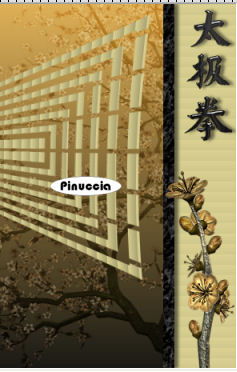 Effetti>Effetti 3D>Sfalsa ombra, con i settaggi precedenti. 12. Immagine>Aggiungi bordatura, 1 pixel, simmetriche, con il colore nero. Livelli>Innalza livello di sfondo. Livelli>Nuovo livello raster. Livelli>Disponi>Sposta gi¨. Immagine>Dimensione tela - 807 x 557 pixels.  Riempi  con il colore di primo piano. con il colore di primo piano.13. Effetti>Effetti artistici>Mezzitoni.  Effetti>Plugins>Xenofex 1.0 - Origami. 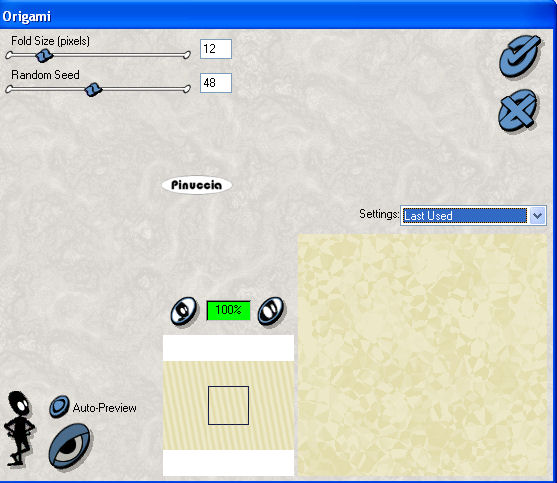 14. Attiva il livello superiore. Apri il tube "la_fog" e vai a Modifica>Copia. Torna al tuo lavoro e vai a Modifica>Incolla come nuovo livello. Spostalo  in modo che si appoggi ai bordi a sinistra, a destra e in basso. in modo che si appoggi ai bordi a sinistra, a destra e in basso.Cambia la modalitÓ di miscelatura di questo livello in Sovrapponi, e abbassa l'opacitÓ al 75%. 15. Passa il colore di primo piano a Motivi, nella lista troverai, oltre ai motivi disponibili, tutti i files che hai minimizzato all'inizio del tutorial. Seleziona "la_back_yellow", con i seguenti settaggi.  Selezione>Carica/Salva selezione>Carica selezione da disco. Cerca e carica la selezione "la_CJG07".  Riempi  la selezione con il motivo di primo piano. la selezione con il motivo di primo piano.Selezione>Deseleziona. Effetti>Effetti 3D>Sfalsa ombra, con i settaggi precedenti. 16. Livelli>Nuovo livello raster. Selezione>Carica/Salva selezione>Carica selezione da disco. Cerca e carica la selezione "la_CJG08".  Riempi  la selezione con il motivo di sfondo. la selezione con il motivo di sfondo.Selezione>Deseleziona. 17. Livelli>Nuovo livello raster. Selezione>Carica/Salva selezione>Carica selezione da disco. Cerca e carica la selezione "la_CJG09".  Riempi  con il motivo di primo piano. con il motivo di primo piano.Selezione>Deseleziona. Effetti>Plugins>Alien Skin Eye Candy 5 Impact - Glass: Settings: Clear, con i seguenti settaggi. 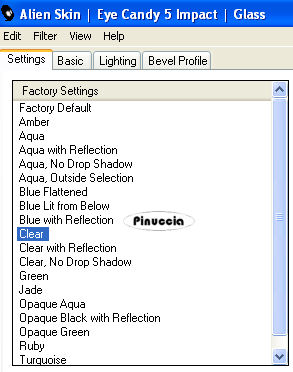 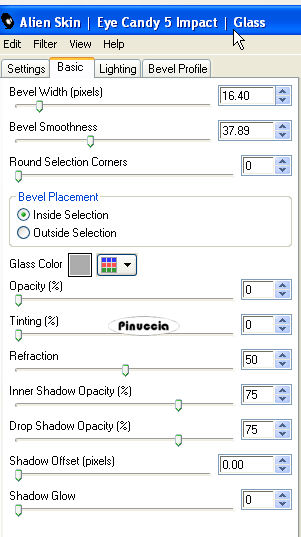 Regola>Messa a fuoco>Accentua messa a fuoco. 18. Attiva il livello sottostante (il secondo livello dall'alto). Apri il tube "la_cords01" e vai a Modifica>Copia. Torna al tuo lavoro e vai a Modifica>Incolla come nuovo livello. Immagine>Ridimensiona, al 10%, tutti i livelli non selezionato. Regola>Messa a fuoco>Metti a fuoco. Effetti>Effetti 3D>sfalsa ombra, con il colore nero.  Sposta  il tube sotto la piccola sfera: il tube sotto la piccola sfera: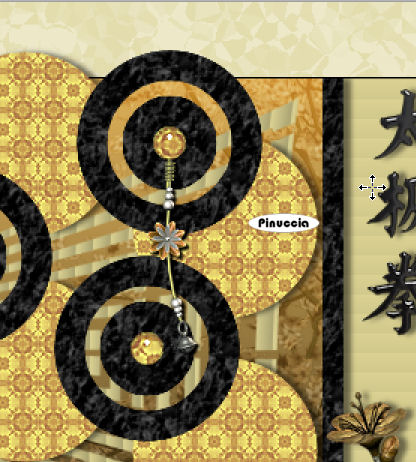 Ripeti lo stesso passaggio con i tube "la_cords02" e "la_cords03". 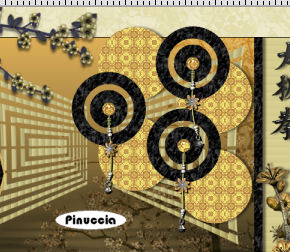 19. Attiva nuovamente il livello superiore. Apri il tube "la_yellow-blossom" e vai a Modifica>copia. Torna al tuo lavoro e vai a Modifica>Incolla come nuovo livello. Immagine>Ridimensiona, al 60%, tutti i livelli non selezionato. Immagine>Ruota per gradi - 90 gradi a sinistra.  Immagine>Rifletti. Regola>Messa a fuoco>Accentua messa a fuoco. Effetti>Effetti 3D>sfalsa ombra, con il colore nero.  Sposta  il ramo nell'angolo in alto a sinistra. il ramo nell'angolo in alto a sinistra. 20. Apri il tuo tube o il tube fornito "la_cute-girl" e vai a Modifica>Copia. Torna al tuo lavoro e vai a Modifica>Incolla come nuovo livello. Immagine>Ridimensiona, al 35%, tutti i livelli non selezionato. Regola>Messa a fuoco>Metti a fuoco. Sposta  il tube in basso, come nel mio esempio. il tube in basso, come nel mio esempio.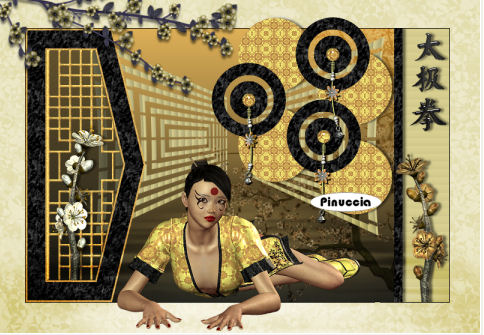 Effetti>Plugins>Alien Skin Eye Candy 5 Impact - Perspective Shadow, Settings: Wide Perspective Shadow, con i seguenti settaggi. 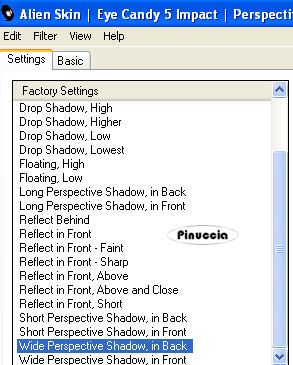 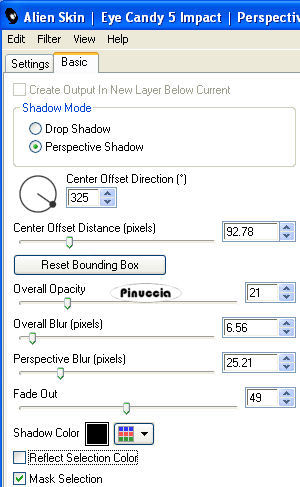 21. Attiva lo strumento Testo  , scegli un font o usa quello fornito, , scegli un font o usa quello fornito,e scrivi un testo sull'immagine con il motivo di sfondo. Effetti>Effetti 3D>Sfalsa ombra, con il colore nero.  22. Immagine>Aggiungi bordatura, 1 pixel, simmetriche, con il colore nero. Immagine>Aggiungi bordatura, 10 pixels, simmetriche, con il colore bianco. Seleziona il bordo bianco con la bacchetta magica  , sfumatura e tolleranza 0, , sfumatura e tolleranza 0,Riempi  la selezione con il motivo di primo piano. la selezione con il motivo di primo piano.Effetti>Plugins>Alien Skin Eye Candy 5 Impact - Glass: settings: Clear, con i settaggi precedenti. Selezione>Deseleziona. Immagine>Aggiungi bordatura, 1 pixel, simmetriche, con il colore nero. Aggiungi il tuo nome e/o il tuo watermark, senza dimenticare eventuali copyright delle immagini usate, e salva in formato jpg. Il watermark del traduttore non Ŕ richiesto, ma Ŕ apprezzato come segno di stima se si applica il watermark dell'autore. Livelli>Unisci>Unisci tutto e salva in formato jpg. La versione originale del tutorial con il poser di LagunaAzul, che Ŕ stato tolto dal materiale perchŔ non Ŕ pi¨ libero per la condivisione.   Le vostre versioni. Grazie  Rocky  Se hai problemi o dubbi, o trovi un link non funzionante, o anche soltanto per un saluto, scrivimi 3 Maggio 2010 |





